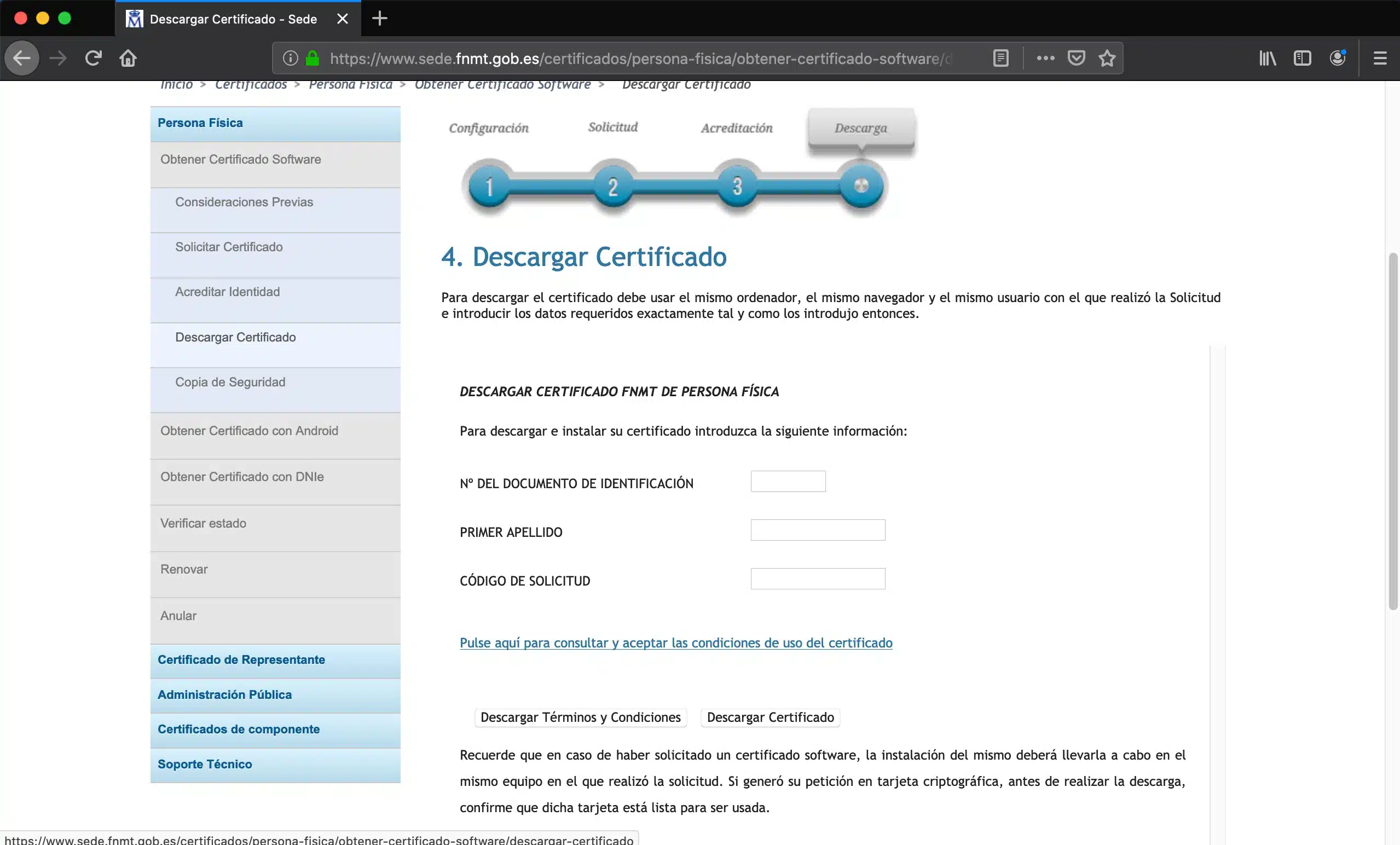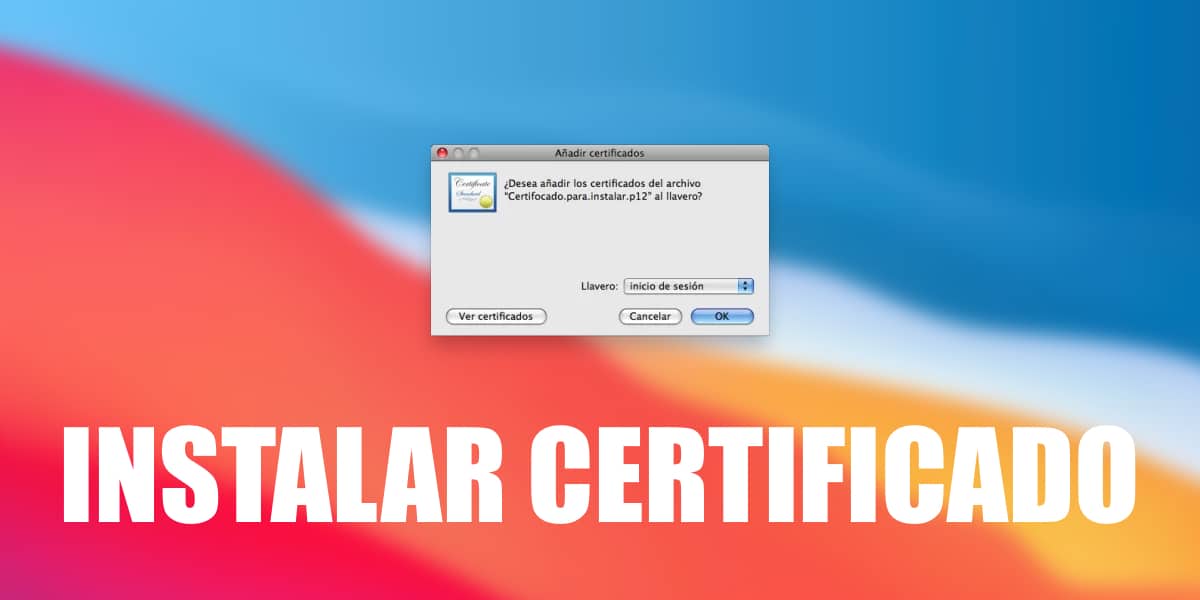
Takaddun shaida na Dijital ya zama kayan aiki na yau da kullun a yanzu da Hukumomin Jama'a suka ƙirƙira ta hanyar tsalle-tsalle da iyakoki. Saboda wannan dalili, yana da mahimmanci cewa kuna iya samun takardar shaidar dijital akan duk na'urorin Apple gaba ɗaya, musamman akan Mac ɗin ku, kwamfutar da kuke aiwatar da ayyukanku ta yau da kullun da ita.
Muna koya muku yadda ake shigar da takardar shaidar dijital akan Mac, da kuma duk hanyoyin da za a iya amfani da su. Nemo yadda sauƙi yake da kuma yadda zaku iya samun mafi kyawun satifiket ɗin dijital ku akan Mac tare da masu bincike daban-daban.
Tsarin aiki na macOS yana ba da matsala yayin shigar da takaddun dijital saboda yawancin hane-hane da Apple yakan sanya akan wannan nau'in kayan aikin tsaro. A zahiri, ta hanyar gargajiya, wato, ta amfani da Safari, ba shi yiwuwa gaba ɗaya shigar da takardar shaidar dijital. Kada ku damu ko da yake, mun san yadda za ku iya shigar da shi ta amfani da wasu masu bincike.
Muna tunatar da ku cewa wannan jagorar shigarwa don dijital takardar shaidar a cikin macOS ana amfani dashi duka don takaddun shaida na ɗan adam da takaddun wakilci, wato, waɗanda ake amfani da su don ƙungiyoyin doka kamar kamfanoni, ƙungiyoyi ko tushe.
Abubuwan daidaitawa na baya
Abu na farko da za mu yi shi ne zuwa gidan yanar gizon FNMT, wanda ke ba mu damar neman takardar shaidar dijital, duk da haka, a ciki za mu fahimci matsalar farko, akwai ingantattun browsers guda biyu kawai don shigar da shi: Internet Explorer, wanda ba zai yuwu a shigar da shi a kan Mac ɗin kwanakin nan ba, da Mozilla Firefox idan dai sigar software ce ta pre-68, amma kuma, a Applelizados muna da mafita ga waɗannan matsalolin.
Za mu ci gaba zuwa zazzage sigar 68 na Mozilla Firefox don Mac, cewa za mu iya samun gaba daya kyauta. Yanzu kawai za mu sauke shi kuma mu gudanar da shi har sai an gama da cikakkiyar shigarwa
Yanzu lokaci ya yi da za a daidaita mai binciken don ya dace da buƙatun, shigarwa da zazzagewar takardar shaidar dijital, don wannan kawai za mu saukar da takardar shaidar tushe. Da zarar mun sauke kuma shigar da shi, don haka Mozilla Firefox zai iya dacewa da takaddun shaida na dijital na FNMT, lokaci ya yi da za a fara aiki.
Don tabbatar da cewa mun shigar da tushen takardar shaidar daidai dole ne mu bi hanyar da za ta ba mu damar ganin saitunan, a cikin aikace-aikacen Mozilla Firefox: Menu > Zabuka > Babba > Takaddun shaida shafin > Duba maɓallin Takaddun shaida. A can dole ne mu tabbatar da cewa FNMT-RCM Tushen CA Certificate an shigar daidai.
Yanzu kawai Muna komawa shafin neman takardar shedar dijital kuma za mu fara samunsa cikin sauri da sauƙi.
Yanzu kawai za mu ba da bayanan sirrinmu, wanda dole ne mu kasance a hannunmu lambar Takardun Shaida ta Ƙasa ko Lambar Shaida ta Ƙasashen waje, DNI ko NIE a cikin ƙa'idodin gargajiya, da kuma sunan mahaifi na farko na mai amfani da ke son zazzage takardar shaidar dijital, imel da tsawon maɓalli. , a karshen za mu zabi ko da yaushe mafi girma mataki.
Abu na farko mai mahimmanci shine cewa dole ne mu tabbata cewa daga baya zamu iya sauke takaddun shaida daga kwamfutar guda ɗaya da mai bincike ɗaya wanda muka nemi buƙata, Idan ba mu cika bin wannan matakin ba, to tsarin zai ba da kuskure kuma dole ne mu fara aikin daga farkon.
ganewa da saukewa
Da zarar matakin da ya gabata ya ƙare, za mu sami imel tare da a Neman lambar Wannan lambar tana da mahimmanci sosai, don haka ina ba da shawarar ku ɗauki hoto ko rubuta ta inda zaku iya tuntuɓar ta cikin sauƙi. Kuma yanzu ne lokacin da za mu tabbatar da ainihin mu.
Don wannan, zai isa isa kowane ofishi na Social Security, na Hukumar Haraji (wajibi ne a yi alƙawari a cikin wannan mahada) ko kuma zuwa ga ofisoshi masu izini na Gidan Garin mu tare da ID ɗin mu da lambar neman imel. A can, wani jami'i zai tabbatar da ainihin mu kuma ya ba mu damar zazzage takardar shaidar dijital don mu sami damar zuwa mataki na ƙarshe, mafi sauƙi duka. A matsayin bayanin kula mai ban sha'awa, zaku iya amfani wurin ofishin, duk da haka, akwai wasu wurare da yawa da za ku iya tabbatar da asalin ku waɗanda ba su bayyana a cikin jerin ba, tuntuɓi Gidan Gidan ku, misali.
Da zarar mun tabbatar da asalinmu a cikin abubuwan da ke sama, za mu koma sashin zazzage takardar shaidar FNTM, inda ta hanyar shigar da bayanan buƙatarmu za mu iya saukar da su a duk lokacin da muke amfani da su ainihin kwamfuta guda ɗaya da mashigar yanar gizo iri ɗaya wacce daga ita muka fara buƙatar a lokacin. Muna kuma danna don karɓar sharuɗɗan amfani kuma idan muna amfani da mai bincike iri ɗaya da Mac iri ɗaya daga abin da muka yi buƙatun, za a sauke takaddun ta atomatik kuma shigar.
Createirƙiri madadin
Mun riga mun shigar da takardar shaidar dijital ta kan Mac, yanzu munyi ajiyar waje tare da madanni masu zaman kansu (Mai mahimmanci) don iya girka shi akan iPhone, saboda wannan muke buɗe Kayan aiki> Zaɓuɓɓuka> Na ci gaba> Duba takaddun shaida> Mutane, danna kan takardar shaidar kuma zaɓi "Fitarwa". Dole ne mu nemi zaɓi don fitarwa ta hanyar ".pfx" kuma sanya kalmar sirri.
Yi amfani da takaddun dijital a cikin Safari
Da zarar mun shigar da takardar shaidar dijital, ko da a cikin Firefox, zai dace da duk masu bincike na tsarin aiki, tunda za a haɗa shi cikin zaɓi. Maɓallan maɓalli na Mac. So Za mu iya barin Mozilla Firefox a gefe kuma mu yi amfani da Safari ko da yin rajista ko shiga, tunda lokacin da muka zaɓi zaɓin satifiket ɗin dijital, taga zai buɗe wanda zai ba mu damar zaɓar sabuwar takardar shaidar dijital da aka shigar, yana da sauƙi.
Shigar da takardar shaidar dijital akan iPhone
Don yin wannan, za mu zaɓi daga Mac kuma za mu aika da takardar shedar dijital ta imel zuwa adireshin da ke samuwa daga Safari, misali Hotmail. Yanzu muna aika shi zuwa kanmu kuma mu sami damar imel daga Safari.
Muna neman imel a cikin akwatin saƙo mai shiga kuma danna kan fayil ɗin da aka haɗe, wanda zai zama takardar shaidar dijital. Sa'an nan wata sabuwar taga za ta bude mai nuna cewa muna installing profile. Danna kusurwar dama ta sama akan install sannan mu je Saituna > Gaba ɗaya > Bayanan martaba. Anan zamu gama installing nashi ta hanyar danna shi, zamu shigar da code din mu na iPhone kuma daga baya maɓallin da muka sanya zuwa takardar shaidar dijital kuma za mu riga an shigar da takardar shaidar a cikin sauƙi da cikakken aiki akan iPhone ɗin mu.